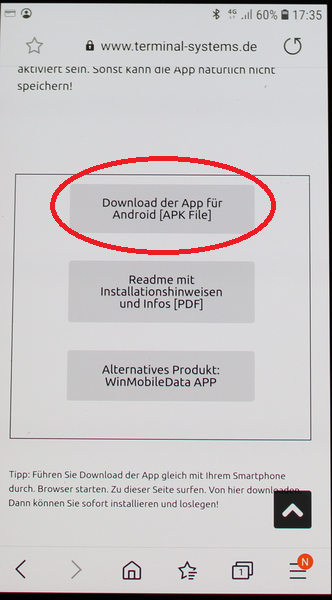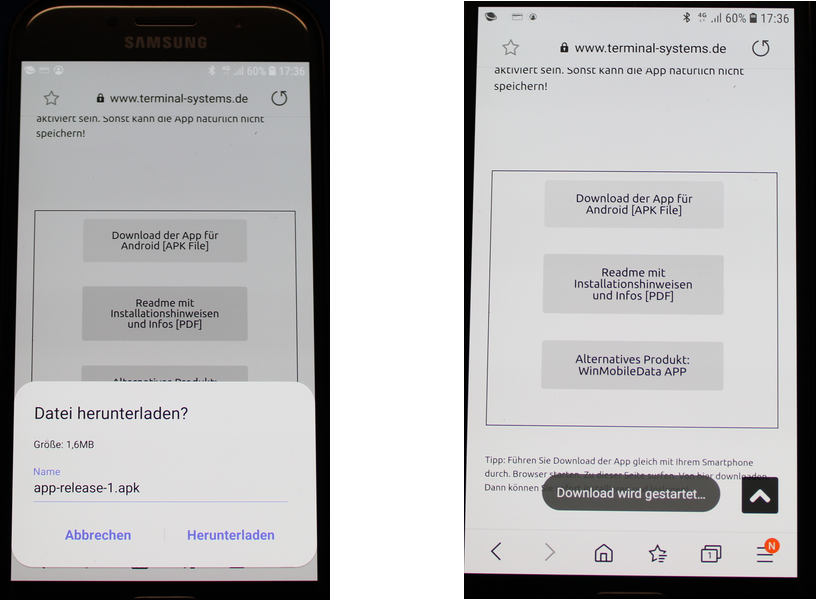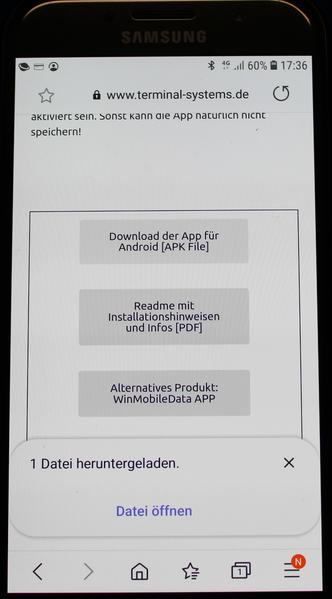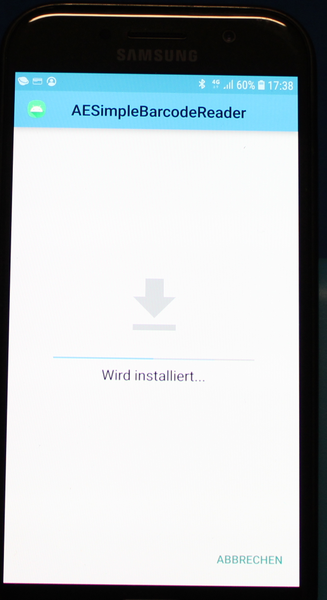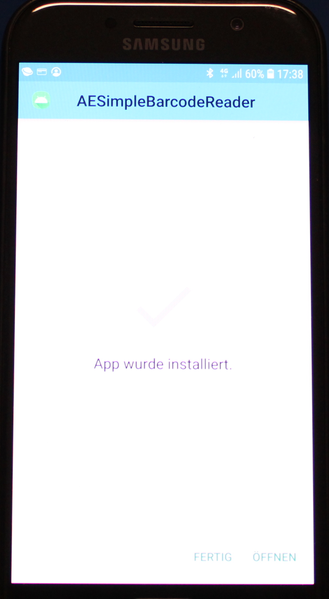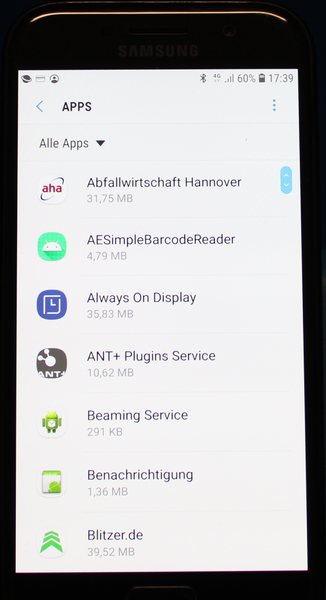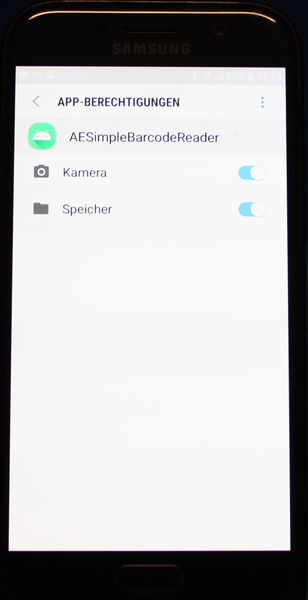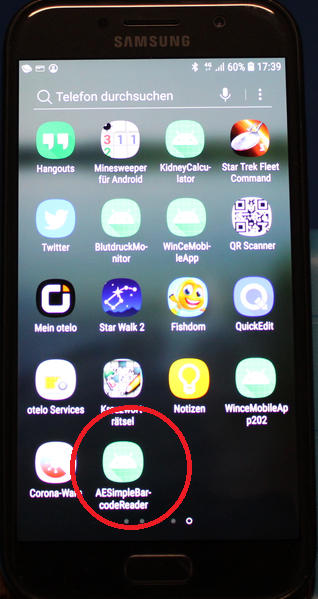Nicht immer werden Apps im App Store veröffentlicht. Für den einen ist es manchmal zu viel Aufwand sich durch die ganzen Menüs im Google Store zu hangeln, manchmal lohnt es nicht. Dennoch könnt ihr auch Apps auf Eurem Smartphone installieren, die aus anderen Quellen stammen. Wenn es also mal nicht der App Store sein soll: Für viele ein problemloser Vorgang, für andere ein Rätsel. Also ein kleines Mini Tutorial – Download u. Installation einer AE Android App auf Eurem Andoid Smartphone!
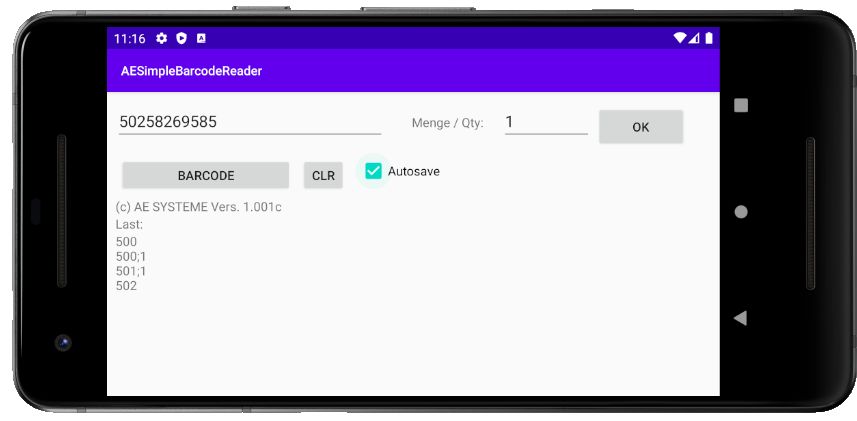
Wir demonstrieren das Ganze mal am Beispiel unserer App AE Simple Barcode Reader. Eine App mit der ihr Barcodes lesen, optional eine Menge eingeben und in einer Textdatei im Format XLS CSV (mit ; getrennt) speichern könnt – so dass sich diese Daten später auf einem Computer weiterverarbeiten lassen. Typische Aufgabenstellungen: Inventur, Barcoderfassung direkt von der Ware. Webseite hier.
Schritt 1: Android APK Dateien im Internet, ad hoc Distribution
Nehmt den Browser auf eurem Smartphone. Einfach zur gewünschten Webseite durfen und den Download direkt mit dem Smartphone durchführen. Wählt z.b. bei uns: „Download der APP (APK File)“ aus.
Schritt 2: Download der APK Datei
Download wird gestartet und die App wird auf euer Smartphone geladen!
Schritt 3: APK Datei installieren
Wenn Ihr Glück habt, bietet Euch der Browser im Smartphone gleich an, die APK Datei zu öffnen und zu installieren. Wichtig: Ihr müsst in Eurem Smartphone die Option „Installation aus fremden Quellen“ erlaubt haben, sonst könnt ihr Apps nur aus dem Google App Store beziehen!
Wenn Euer Browser diesen Komfort nicht anbietet, müsst ihr manuell zum Download Verzeichnis gehen und die heruntergeladene APK Datei auf Eurem Telefon lokalisieren! Je nach Android Version ist das manchmal unterschiedlich, evtl müsst ihr eine Google Suche bemühen, um herauszufinden wie das geht. Bei unserem Samsung A5 nennt sich die Funktion „Datei Explorer“, dann kann man sich zum Download Verzeichnis durchhangeln in dem der Browser die heruntergeladene Datei gespeichert hat.
Meine APK Datei ist eine ZIP Datei?
Manche Browser ändern die Endung der Datei. Wenn Ihr eine APK Datei geladen habt, die euch mit der Endung ZIP angezeigt wird: von ZIP in APK umbenennen. Dann klappt es wieder mit der Installation.
Schritt 4: Berechtigungen vergeben
Das ist irgendwie notwendig. Zum Lesen von Barcodes verwenden wir die integrierte Camera und Daten sollen auch gespeichert werden. Unter Apps – Berechtigungen müsst ihr also erlauben, dass die neue App Camera und Speicher verwenden darf! Wenn ihr das nicht tut, könnt ihr keinen Barcode lesen und / oder keine Daten speichern.
Schritt 5: App starten
Sucht Euch die App auf Eurem Smartphone und startet sie!
Dieses Text auch als PDF zum Dowload:
https://www.terminal-systems.de/docs/doc-installationandroidapp-de.pdf
Unser Doku-Center mit weiteren Texten:
https://www.terminal-systems.de/wp/lager1/lagerverwaltung-aktuell/aewwslite-dokucenter/
Die Links zu den Apps und Mobile Datenerfassung:
https://www.terminal-systems.de/wp/mobile1/
Text und Entwurf. (c) AE SYSTEME Testcenter
Hans-J. Walter hjw@terminal-systems.de
Hinweis: Alle Angaben ohne Gewähr. Diese Beschreibung bezieht sich auf unsere Installation und stellt keine Bewertung der verwendeten Techniken da.
Text und Entwurf. (c) AE SYSTEME Testcenter, Hans-J. Walter
Hans-J. Walter ist Programmierer für Anwendungen in Windows DOT.NET / C# und Java / Android Apps und als unabhängiger Journalist verantwortlich für interessante Fachberichte über Technik, Trends und Innovationen. Kontakt: hjw@terminal-systems.de
Für diese und alle nachfolgenden Seiten gilt der obligatorische Hinweis: Alle Angaben ohne Gewähr. Bilder und Codes zeigen Beispiele. Beschreibungen beziehen sich auf aktuell bei uns vorliegenden Zustand und stellen keine Bewertung der verwendeten Techniken da. Fehler und Irrtümer vorbehalten!